Наличие на ПК возможности создания нескольких учетных записей довольно полезная вещь. Благодаря такой функции одним компьютером можно комфортно пользоваться сразу нескольким персонам. Windows 10, так же, как и другие операционные системы, позволяет создавать множество таких записей и активно пользоваться ними. Но изменение интерфейса новой ОС немного поставило в тупик начинающих пользователей, так как кнопка выхода из аккаунта немного изменила свое расположение по сравнению с более ранними версиями Виндовс и обрела новый облик.
Процесс выхода из учетной записи
Покинуть текущий аккаунт в Виндовс 10 очень просто и весь процесс у Вас займет не более нескольких секунд. Но для неопытных пользователей, которые только знакомятся с ПК, это может показаться настоящей проблемой. Поэтому давайте же более подробно рассмотрим, как это можно сделать, используя встроенные инструменты ОС.
Способ 1
- Кликните левой кнопкой мыши на элементе «Пуск».
- В меню с левой стороны нажмите иконку в виде картинки пользователя.
- Далее выберите «Выход».
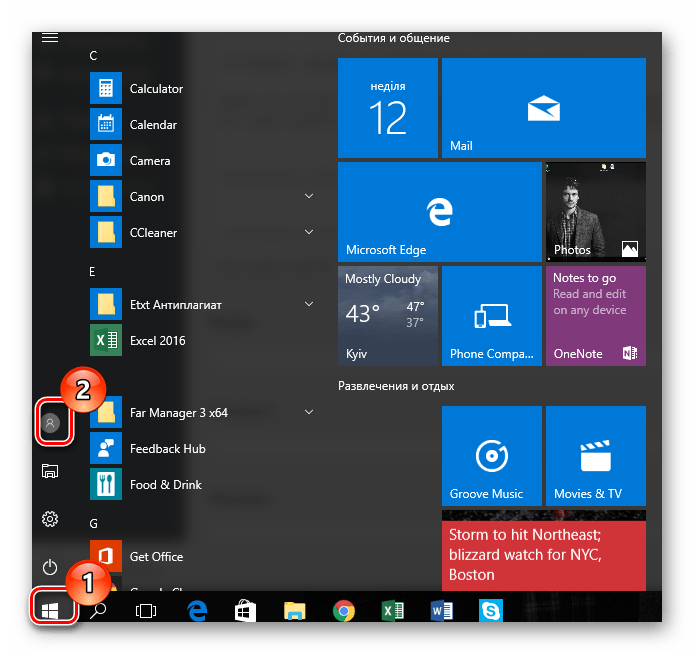
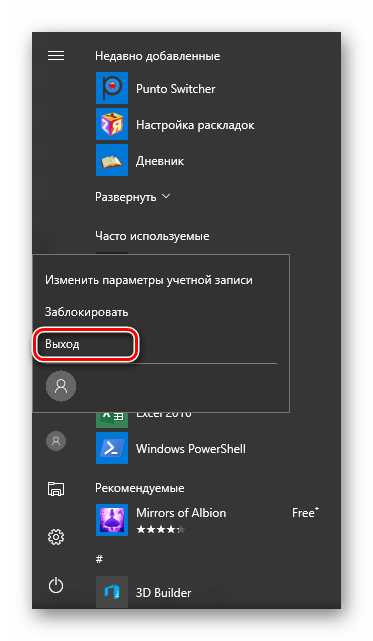
Примечание: Для выхода из учетной записи можно воспользоваться и комбинацией клавиш: просто нажмите «CTRL+ALT+DEL» и выберите пункт «Выйти» на экране, который появится перед вами.
Способ 2
- Кликните правой кнопкой мыши на элементе «Пуск».
- Далее нажмите пункт «Завершение работы или выход из системы», а потом «Выход».
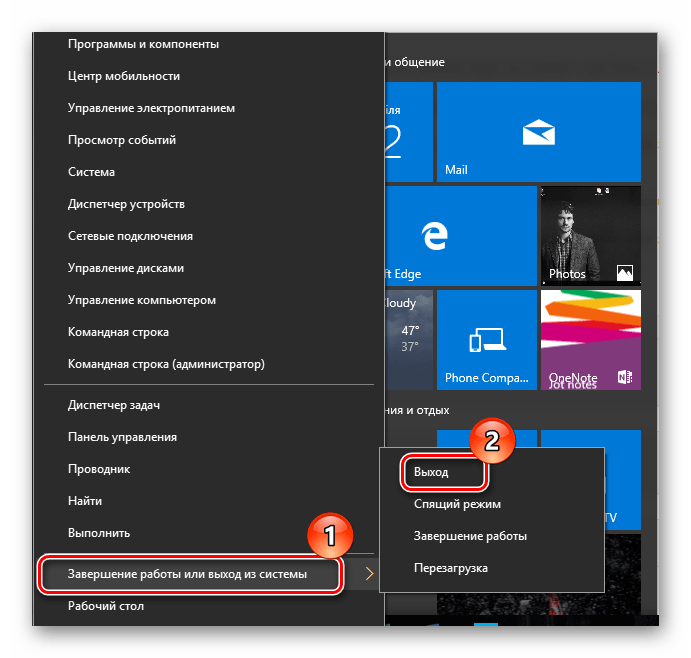
Вот такими нехитрыми способами можно покинуть один аккаунт ОС Виндовс 10 и зайти в другой. Очевидно, что, зная эти правила, Вы достаточно быстро сможете осуществлять переход между пользователями операционной системы.
 Наша группа в TelegramПолезные советы и помощь
Наша группа в TelegramПолезные советы и помощь
 lumpics.ru
lumpics.ru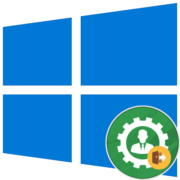
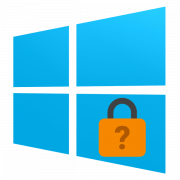
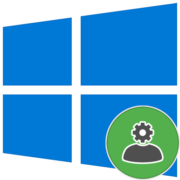
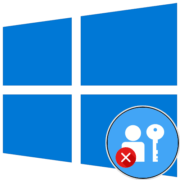
Я случайно зашла в свою учетную запись с рабочего компьютера. Теперь, если я меняю на домашнем компьютере фон рабочего стола, на офисном компьютере он автоматически меняется.
При выходе из учетной записи меня выкидывает на панель учетных записей ( то есть, работать не могу, пока не зайду в учетную запись, которой на работе я пользоваться не хочу)
Что делать?
Карина, доброго времени суток. А вы пробовали перейти на локальную учетную запись? Таким образом вы отвяжите аккаунт Майкрософт от рабочего компьютера и сможете в то же время продолжать работать.
Нет. А где эта команда находится?
Зайдите в «Параметры» компьютера и перейдите в раздел «Учетные записи». В самом первом пункте с правой стороны окна вы увидите указанную на скриншоте выше строчку. Обратите внимание, что она будет видна лишь в том случае, если вы используете учетную запись Майкрософт. Иными словами, с помощью данного окна вы сможете переключаться с локального аккаунта на профиль Майкрософт и обратно.
в комаднай сторке
А майкрософт не подержвеета
а Пароль поставили
Войди в Акаунт мйкрософт
для этого надо войти в настройки потом Пользователи и учетные записи
потом войти вместа локальной учетнай записи
потом Водиш Email
А как обратно зайти?
Нажми на пользователя и когда войдешь